Vil du lære, hvordan du indstiller dato og klokkeslæt ved hjælp af NTP på en HP Switch? I denne tutorial, vil vi vise dig, hvordan du konfigurerer dato og klokkeslæt ved hjælp af NTP på HP Switch ved hjælp af web-interface.
Copyright © 2018-2021 af Techexpert.tips.
Alle rettigheder forbeholdes. Ingen del af denne publikation må gengives, distribueres eller transmitteres i nogen form eller på nogen måde uden forudgående skriftlig tilladelse fra udgiveren.
Liste over udstyr
Her kan du finde listen over udstyr, der bruges til at oprette denne tutorial.
Dette link viser også den softwareliste, der bruges til at oprette dette selvstudium.
HP Switch Bog
På trods af at have en god viden relateret til computernetværk og endda har nogle certificeringer om emnet, Luke, en 26-årig it-analytiker har netop modtaget en mission om at implementere et nyt netværk ved hjælp af kun HP switches.
Følg Lukes historie og en trinvis tilgang til en netværksprojektimplementering, der er oprettet af en certificeret projektstyringsmedarbejder.
HP Switch-afspilningsliste:
På denne side tilbyder vi hurtig adgang til en liste over videoer relateret til HP Switch.
Glem ikke at abonnere på vores youtube kanal ved navn FKIT.
HP Switch Relateret Selvstudium:
På denne side tilbyder vi hurtig adgang til en liste over selvstudier relateret til HP Switch.
Hp Switch til selvstudium - NTP-konfiguration
Åbn en browsersoftware, indtast IP-adressen på din Switch, og få adgang til HP Switch-webgrænsefladen.

Angiv de administrative loginoplysninger på prompteskærmen.
Oplysninger om fabriksstandardadgang:
• Username: admin
• Adgangskode: (ingen adgangskode)
Efter et vellykket login vises den administrative menu.
Få adgang til menuen Enhed, og vælg indstillingen Systemtid.
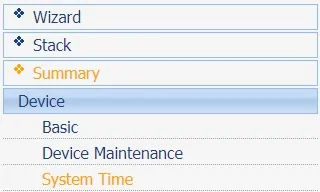
Vælg fanen Nettotid øverst på skærmen på systemtidsskærmen.
Angiv IP-adressen på den ønskede NTP-server, og angiv puljeintervaltid i sekunder.
Glem ikke at konfigurere den korrekte tidszone. (GMT)
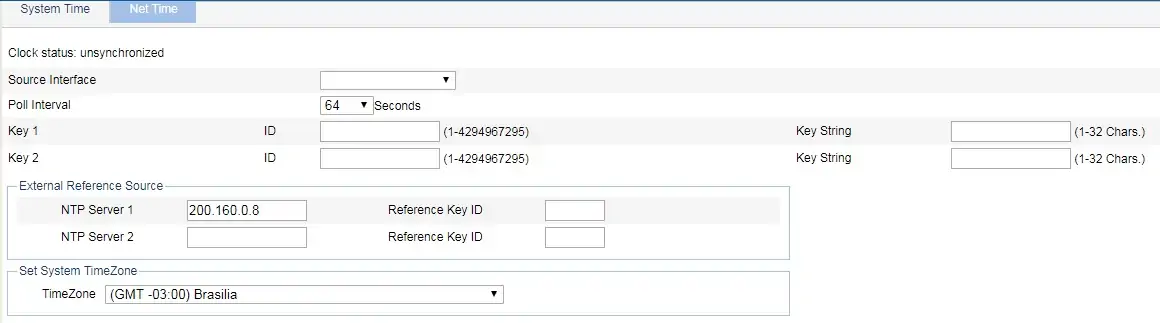
I vores eksempel er den switch, der er konfigureret til at bruge NTP-serveren 200.160.0.8.
I vores eksempel er skiftet konfigureret til at opdatere dato og klokkeslæt hvert 64.
Klik på knappen Anvend for at afslutte konfigurationen.
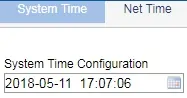
Gå tilbage til fanen System og Klokkeslæt, og kontroller, om dato og klokkeslæt er blevet opdateret.
Hvis systemet viste den korrekte dato og det korrekte klokkeslæt, betyder det, at du har fulgt alle trinnene korrekt.

